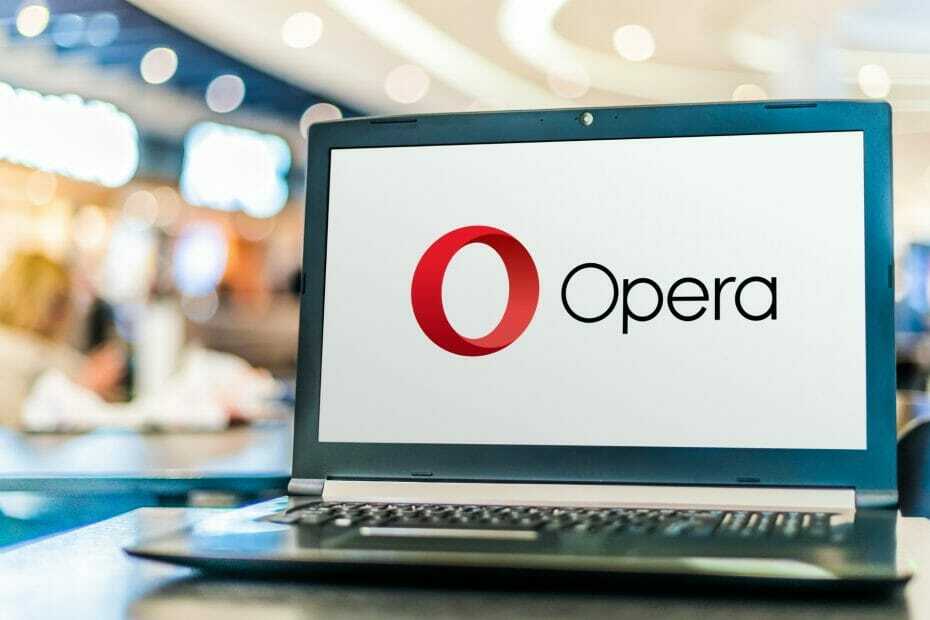- Android TV ist eines der führenden Smart-TV-Betriebssysteme und ermöglicht Nutzern den Zugriff auf den Google Play Store.
- Benutzer können den Opera-Browser für Android TV installieren, um schnell und bequem auf dem großen Bildschirm zu surfen.
- Der Opera-Browser ist mit Smart-TV-Formaten kompatibel und verfügt über eine einfache, benutzerfreundliche Oberfläche.
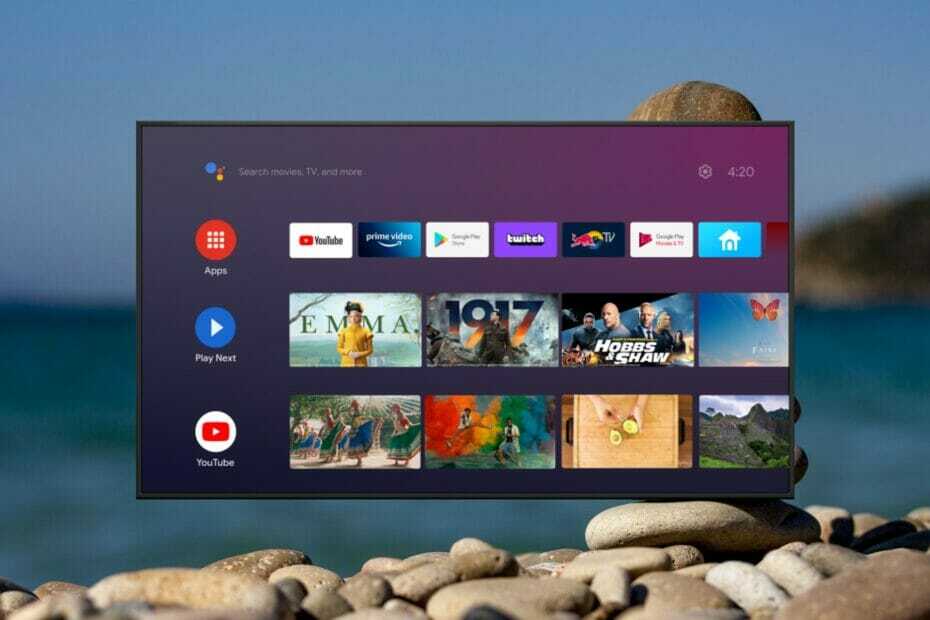
- Einfache Migration: Verwenden Sie den Opera-Assistenten, um vorhandene Daten wie Lesezeichen, Passwörter usw. zu übertragen.
- Ressourcennutzung optimieren: Ihr RAM-Speicher wird effizienter genutzt als in anderen Browsern
- Verbesserte Privatsphäre: kostenloses und unbegrenztes VPN integriert
- Keine Werbung: Der integrierte Werbeblocker beschleunigt das Laden von Seiten und schützt vor Data-Mining
- Gaming-freundlich: Opera GX ist der erste und beste Browser für Spiele
- Opera herunterladen
Android TV ist ein beliebtes Smart-TV-Betriebssystem. Dieser Smart-TV hat Zugriff auf alles, worauf Android-Geräte Zugriff haben, einschließlich Google Play.
Android TV bietet Zugriff auf Unterhaltung und Apps mit einer übersichtlichen und benutzerfreundlichen Oberfläche. Mit der Google Assistant-Integration können Benutzer Apps per Sprachsteuerung einfacher finden. Benutzer können auch ihr Android-Mobilgerät verwenden, um Android TV zu steuern.
Benutzer können neben Gaming-Apps und Browsern auch Streaming-Apps wie Netflix und Hulu erhalten. Während die meisten Menschen es vorziehen, den Browser auf ihrem Smartphone oder PC zu verwenden, kann es praktisch sein, ihn auf ihrem Smart-TV zu haben. Lesen Sie weiter, um herauszufinden, warum Sie den Opera-Browser für Android TV erhalten sollten.
Wie installiere ich den Opera-Browser für Android TV?
- Gehen Sie in Ihrem Android TV zu Google Play Store und öffne es.
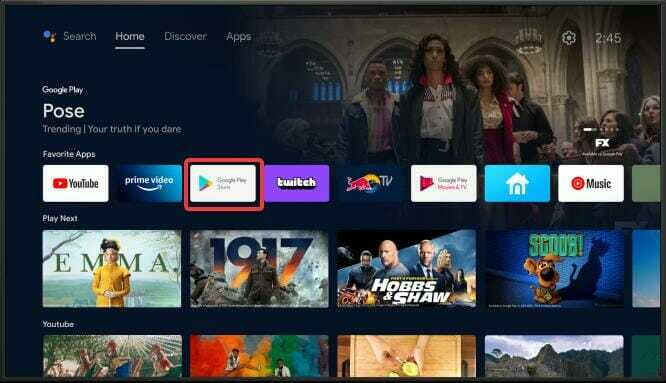
- Verwenden Sie entweder die Tastatur, um in der Suchleiste nach Opera zu suchen, oder verwenden Sie die Sprachsteuerungsfunktion.
- Wählen Sie Opera-Browser und Installieren.
Der Opera-Browser ist jetzt auf Ihrem Android TV installiert und kann erkundet werden. Benutzer finden Opera auch im Aptoide TV App Store. Aptoide TV ist ein alternativer App Store für Android-Geräte, der Apps anbietet, die nicht bei Google Play verfügbar sind.
Warum sollte ich den Opera-Browser für Android TV bekommen?
Opera verfügt über eine benutzerfreundliche Oberfläche, die mit Ihrem Smart-TV kompatibel ist, sodass es elegant und einfach zu bedienen ist. Es lädt Seiten schnell und passt Seiten an Ihr Android TV an.
Die nützliche Kurzwahlfunktion bietet einfachen Zugriff auf häufig besuchte Websites direkt von der Startseite aus. Benutzer können auf Lesezeichen zugreifen und separate Registerkarten erstellen, ähnlich wie im PC-Browser.
Der Opera-Browser bietet Seitensicherheit und eine Option zum Öffnen einer neuen privaten Registerkarte zum privaten Surfen.
Opera ist so konzipiert, dass es gut mit einer Standard-TV-Fernbedienung funktioniert und für die Verwendung keine Maus oder Tastatur erforderlich ist. Es hat einen Cursor auf dem Bildschirm, damit Benutzer sehen können, wo sie klicken oder auswählen.
- Laden Sie den Opera-Browser für Windows 11 herunter und installieren Sie ihn
- Opera GX streamt nicht auf Discord? Hier erfahren Sie, wie Sie das beheben können
Wie kann ich den Opera-Browser mit Chromecast übertragen?
- Richten Sie Ihr ein und schalten Sie es ein Chromecast.
- Oper bekommen Browser auf Ihrem PC.
- Rufen Sie die Webseite auf, die Sie übertragen möchten.

- Klicken Sie mit der rechten Maustaste auf eine beliebige Stelle auf der Seite und wählen Sie dann aus Gießen.
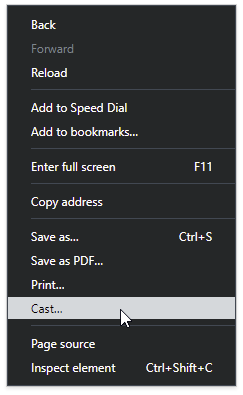
- Auswählen Chromecast aus der Geräteliste.
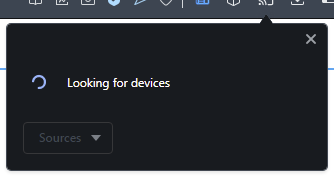
Mit Google Chromecast können Benutzer den Opera-Browser auf ihren Smart TV übertragen. Die meisten Smart-TVs verfügen über integrierte Chromecast- oder Screen-Casting-Funktionen. Der Opera-Browser wird auf jedem Screen-Casting-Gerät übertragen. Ob Chromecast wird auf Ihrem PC nicht angezeigt, gibt es einfache Lösungen, um es wieder zum Laufen zu bringen.
Was ist mit Opera TV passiert?
Opera TV hat eine komplizierte Vergangenheit. Für diejenigen, die es nicht wissen, hatte Opera vor einigen Jahren eine Smart-TV-Plattform namens Opera TV. Im Jahr 2016 wurde es umbenannt und wurde zu Opera TV 2.0 und wurde entwickelt, um mit anderen Smart-TV-Plattformen wie Android TV und Firefox OS zu konkurrieren.
Kurz darauf wurde aus Opera TV 2.0 Opera TV Snap 3.0 als neueste Version des Over-the-Top (OTT)-App-Generators für Smart-TVs.
Nebenbei veröffentlichte Opera den Opera TV Store, der kein Smart-TV-Betriebssystem (OS), sondern ein Anwendungsspeicher ist. Im Jahr 2017 wurde der Opera TV Store als Vewd bekannt, ein Betriebssystem für Smart-TVs, einschließlich Android TV.
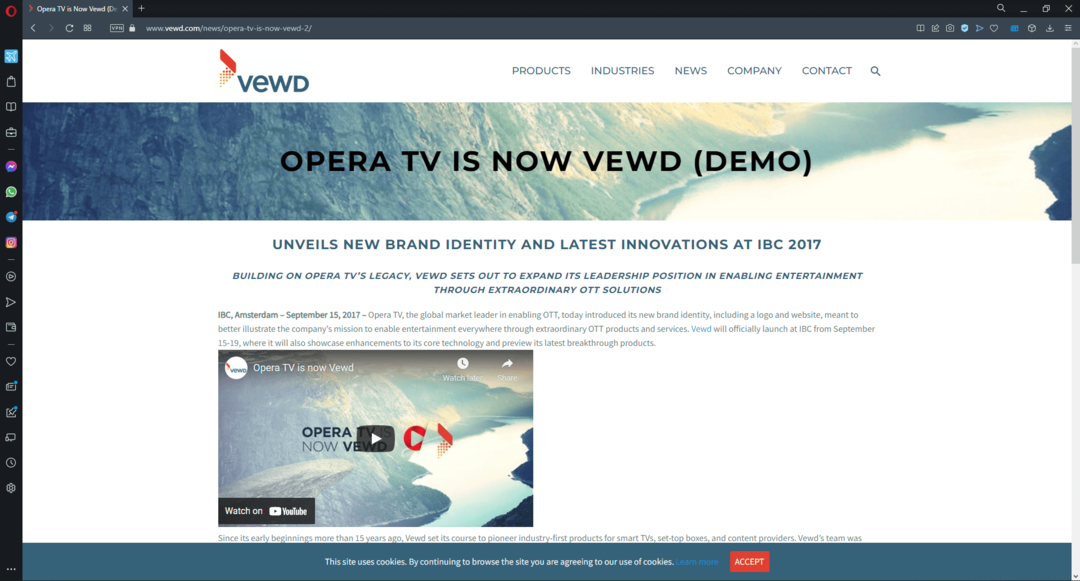
Wir hoffen, dass dieser Artikel dazu beigetragen hat, Ihre Fragen zum Opera-Browser für Android TV zu beantworten. Es ist der perfekte Browser für schnelles Surfen im Internet auf Ihrem Smart-TV. Es verfügt über eine benutzerfreundliche Oberfläche, die mit TV-Formaten kompatibel ist.
Sie können den Opera-Browser direkt aus dem Google Play Store herunterladen oder Chromecast verwenden, um Opera von Ihrem PC oder Smartphone auf Ihr Android-TV zu übertragen.
Teilen Sie uns unten mit, was Sie von Opera als Browser für Ihr Android TV halten.
 Haben Sie immer noch Probleme?Beheben Sie sie mit diesem Tool:
Haben Sie immer noch Probleme?Beheben Sie sie mit diesem Tool:
- Laden Sie dieses PC-Reparatur-Tool herunter auf TrustPilot.com mit „Großartig“ bewertet (Download beginnt auf dieser Seite).
- Klicken Scan starten um Windows-Probleme zu finden, die PC-Probleme verursachen könnten.
- Klicken Alles reparieren um Probleme mit patentierten Technologien zu beheben (Exklusiver Rabatt für unsere Leser).
Restoro wurde heruntergeladen von 0 Leser in diesem Monat.
![4 beste Browser für PC-Benutzer mit geringer Bandbreite [2021]](/f/67b82df02c69d2fb7779dbdaf32ec653.jpg?width=300&height=460)